支付宝如何设置刷脸验证
1、点击我的图标
打开支付宝主页面之后,点击底部位置【我的】图标。
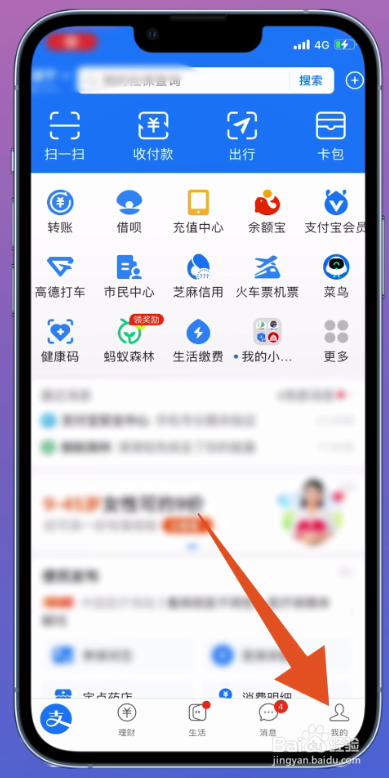
2、点击小齿轮图标
切换到下一个页面后,点击右上方的【小齿轮】图标。

3、点击支付设置
跳转至设置页面之后,选择页面中的【支付设置】并点击。

4、点击生物支付
进入新的页面之后,选择页面中的【生物支付】并点击。

5、点击立即开通
翻转至另一个页面之后,点击页面中的【立即开通】。

6、输入支付密码
在弹出来的窗口里面,输入自己的【支付密码】,即可成功设置刷脸验证。

1、点击我的图标
把支付宝打开之后,在右下方位置点击【我的】图标。

2、点击设置图标
跳转到新的页面之后,点击右上方的【设置】图标。

3、点击账号与安全
切换到下一个页面之后,选择【账号与安全】并点击。

4、点击生物识别
打开另一个页面之后,选择页面下方的【生物识别】并点击。
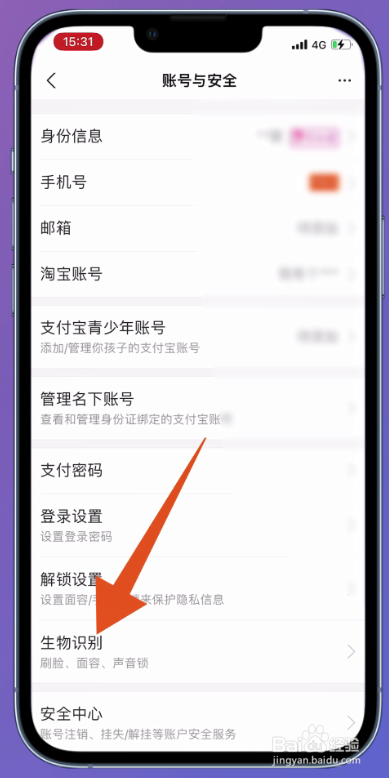
5、点击刷脸设置
翻转至新的页面后,点击页面上方的【刷脸设置】。

6、点击手机刷脸
将刷脸设置界面打开之后,点击页面中的【手机刷脸】。
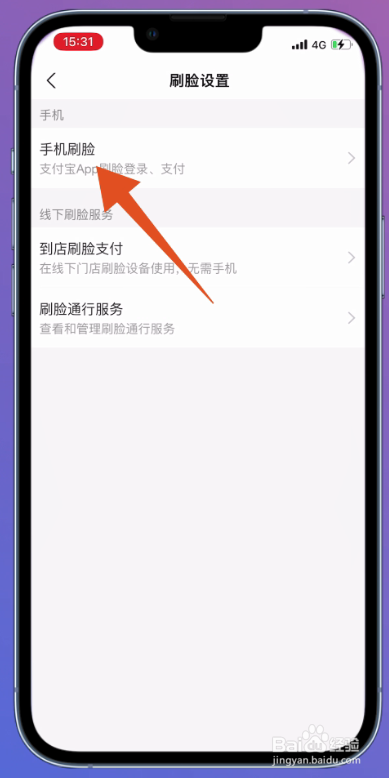
7、打开刷脸登录
进入下一个页面之后,把页面上方的【刷脸登录】打开即可。

8、点击到店刷脸支付
返回到刷脸设置页面中,点击页面中的【到店刷脸支付】。

9、打开到店刷脸支付
打开页面之后,把页面上方的【到店刷脸支付】功能打开即可。

声明:本网站引用、摘录或转载内容仅供网站访问者交流或参考,不代表本站立场,如存在版权或非法内容,请联系站长删除,联系邮箱:site.kefu@qq.com。